
linux crontab 进入目录执行消息
时间:2023-05-27 来源:网络 人气:
在Linux系统中,有时需要定时执行一些任务,比如备份、清理等。为了方便,我们可以使用crontab命令来实现定时任务的自动化。本文将介绍如何使用crontab命令进入目录并执行消息。
一、了解crontab命令
Crontab是Linux下的一个定时执行工具,可以在规定的时间间隔内周期性地执行指定的任务或命令。使用crontab命令可以轻松地设置和修改定时任务。下面是一些常用的crontab命令:
-crontab-e:编辑当前用户的定时任务
-crontab-l:列出当前用户的所有定时任务
-crontab-r:删除当前用户所有的定时任务
二、使用crontab进入目录
在某些情况下,我们需要进入指定目录并执行某个脚本文件。这时候就需要在crontab中添加一些特殊的命令来实现。
例如,我们需要每天10点钟进入/home/user目录并执行test.sh脚本文件,可以使用以下命令:
010***cd/home/user&&./test.sh
这条命令的含义是,每天10点钟,进入/home/user目录并执行test.sh脚本文件。其中,010***是时间设置,表示在每天的10点钟执行;cd/home/user是进入指定目录的命令;./test.sh是执行脚本文件的命令。
三、进一步优化crontab命令
上述命令虽然可以实现需要的功能,但还有一些需要优化的地方。
1.避免相对路径
在crontab中使用相对路径可能会出现问题,因为crontab的环境变量不同于用户的环境变量。为了避免这个问题,最好使用绝对路径。
2.使用日志记录输出信息
在crontab中执行脚本时,可能会产生一些输出信息。为了方便查看问题和调试程序,我们可以将输出信息记录到日志中。例如:
010***cd/home/user&&./test.sh>>/var/log/test.log2>&1
这条命令中的>>表示将输出信息追加到指定文件中,2>&1表示将标准错误输出重定向到标准输出。
3.设置环境变量
有些脚本文件需要使用特定的环境变量才能正常运行。为了保证crontab中的脚本能够正常执行,我们需要在crontab中设置相应的环境变量。例如:
SHELL=/bin/bash
PATH=/usr/local/sbin:/usr/local/bin:/sbin:/bin:/usr/sbin:/usr/bin
.UTF-8
这些命令可以放在crontab文件的开头,用于设置环境变量。
四、总结
本文介绍了如何使用crontab命令进入目录并执行消息。在实际使用中,我们还需要注意一些细节问题,比如避免相对路径、记录输出信息、设置环境变量等。希望本文能够对大家有所帮助。
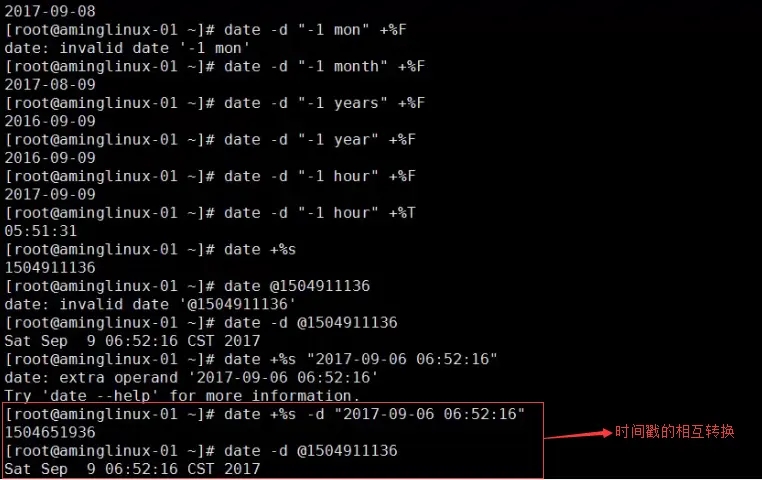
whatsapp官网版下载:https://cjge-manuscriptcentral.com/software/2949.html
相关推荐
教程资讯
教程资讯排行

系统教程
-
标签arclist报错:指定属性 typeid 的栏目ID不存在。












